我们在使用windows 7操作系统时,经常会为电脑设定一个密码。最近有朋友想知道如何在win7登录时查看计算机密码,实际上,在win7上查看密码的方法非常简单。今天小编就来告诉大家win7查看电脑密码怎么操作。下面就让我们一起来看看吧!
win7查看电脑密码的方法:
1、按下win键+r键,输入rundll32 netplwiz.dll,UsersRunDll,然后点击确定。
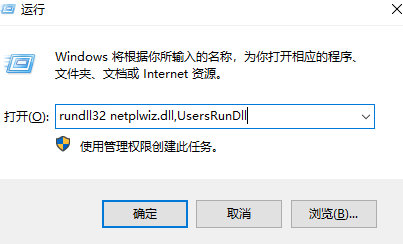
2、取消勾选“要使用本机,用户必须输入用户名和密码”
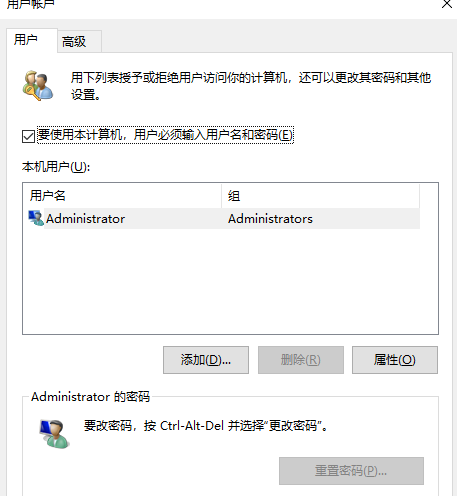
3、取消后点击确定,在弹出的对话框中不要输入你想让电脑每次自动登录的账户和密码。
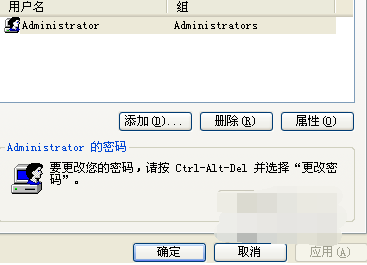
4、全部设定好后,再把“要使用本机,用户必须输入用户名和密码”这个选项选上就可以了。
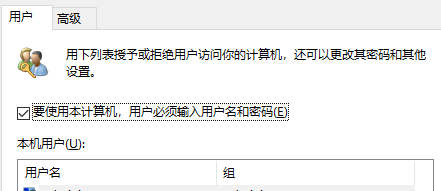
以上就是关于win7登陆了怎么查看电脑密码的方法啦!希望能够帮助到大家!






























